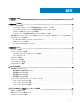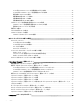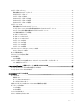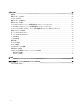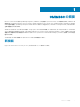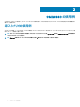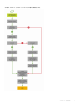Users Guide
SCCM 用の OMIMSSC コンソール拡張機能を使用した Windows
OS の導入
このタスクについて
OMIMSSC を使用して SCCM コンソールから Windows OS を導入するには、次の手順に従います。
メモ: ホストサーバに OS を導入する前に、SCCM で サーバ のクライアントステータスが なし であることを確認します。
手順
1 最新の Dell EMC Deployment Toolkit(DTK)をダウンロードし、Windows プレインストール環境(WinPE)のブート WIM イメージを作成しま
す。詳細については、「WinPE アップデート」を参照してください。
2 この .WIN イメージを SCCM コンソールにインポートし、SCCM にブートイメージを作成します。詳細については、Microsoft のマニュアルを参照して
ください。
3 SCCM を使用してタスクシーケンスを作成します。詳細については、「タスクシーケンスの作成」を参照してください。
4 SCCM でタスクシーケンスメディアイメージを作成します。詳細については、Microsoft のマニュアルを参照してください。
メモ: タスクシーケンスメディアの作成時に無人 OS 導入を有効にするには、メディアのタイプを選択 して、無人オペレーティングシス
テム導入を許可
チェックボックスをオンにします。
5 検出 ページを使用して、参照サーバを検出します。詳細については、「手動検出を使用したサーバの検出」を参照してください。
6 検出されたサーバの詳細をすべてキャプチャして、Operational Template(運用テンプレート)を作成します。詳細については、「参照サーバからの
運用テンプレートの作成
」を参照してください。
7 管理対象デバイスに Operational Template(運用テンプレート)を割り当て、テンプレートのコンプライアンスを確認します。詳細については、「運用
テンプレートの割り当ておよび運用テンプレートのコンプライアンスの実行
」を参照してください。
8 Operational Template(運用テンプレート) を展開して、デバイステンプレートを準拠させます。詳細については、「運用テンプレートの導入」を参
照してください。
9 ジョブとログセンター ページで、オペレーティングシステムの導入のジョブステータスを表示します。詳細については、「ジョブとログセンターの起動」を
参照してください。
SCVMM 用の OMIMSSC コンソール拡張機能を使用したハイパー
バイザーの導入
このタスクについて
ハイパーバイザー導入のためのさまざまなシナリオは、次のとおりです。
表 1. ハイパーバイザー導入のシナリオ
状態 アクション
工場出荷時の最新のドライバが必要な場合。 ハイパーバイザープロファイルの作成中に、LC(Lifecycle Controller)ドラ
イバインジェクションを有効にします。
既存のハードウェア構成を保持する場合。 Operational Template(運用テンプレート)を作成する際に、変更を必
要としないすべてのコンポーネントのチェックボックスをオフにします。
OMIMSSC を使用して SCVMM コンソールからハイパーバイザーを導入するには、次の手順を実行します。
手順
1 最新の Dell EMC Deployment ToolKit(DTK)をダウンロードして、Windows プレインストール環境(WinPE)ブート ISO イメージを作成します。
詳細については、「WinPE アップデート」を参照してください。
2 SCVMM で、物理コンピュータプロファイルとホストグループを作成します。詳細については、SCVMM のマニュアルを参照してください。
10
OMIMSSC の使用例